Un paiement est considéré comme incomplet lorsqu’une personne soumet votre formulaire, mais ne finalise pas le paiement sur la page PayPal. Avec l’intégration PayPal Standard, vous pouvez configurer des notifications par email qui vous alertent de tout paiement incomplet.
Configurer des emails de notification de paiement incomplet
Vous pouvez facilement activer les notifications par email dans l’intégration PayPal Standard pour être averti lorsqu’une personne soumet votre formulaire sans effectuer de paiement. Voici comment procéder :
- Accédez à votre formulaire dans le Générateur de formulaires Jotform et cliquez sur le bouton Ajouter un élément à gauche de la page.
- Dans le volet Éléments de formulaire, cliquez sur l’onglet Paiements et recherchez PayPal Standard. Cliquez dessus afin de l’ajouter à votre formulaire.
- Dans le volet Propriétés du paiement qui s’ouvre à droite du formulaire, configurez les éléments suivants :
- Compte PayPal : saisissez votre adresse email PayPal enregistrée pour lier votre compte et commencer à accepter les paiements.
- Devises : PayPal Standard prend en charge plusieurs devises. Consultez la page Devises prises en charge par PayPal pour obtenir la liste complète.
- Type de paiement : choisissez le type de paiement que vous souhaitez percevoir. vous avez le choix entre : Vente de produits, Vente d’abonnements, Montant défini par l’utilisateur et Recueillir des dons.
- Dans les paramètres supplémentaires de la passerelle de paiement, faites défiler le volet vers le bas jusqu’à la section Email de paiement en attente. activez le bouton bascule et sélectionnez le mode de notification souhaité :
- Notifications uniquement : pour recevoir uniquement des notifications par email.
- Notifications et réponses automatiques : pour recevoir à la fois des notifications par email et des réponses automatiques.
- Pour désactiver les notifications par email concernant les paiements en attente, désactivez le bouton bascule.
- Enfin, cliquez sur le bouton Continuer tout en bas.
Et voilà ! Vous êtes maintenant prêt à recevoir les notifications de paiement incomplet. Vous pouvez également explorer et ajuster les autres paramètres d’intégration de PayPal Standard selon vos besoins. Consultez notre guide Comment intégrer PayPal Standard dans Jotform pour en savoir plus.
Remarque
Un délai de 30 minutes (ou plus) est observé avant l’envoi des notifications par email après la soumission du formulaire. Ce délai permet aux clients de finaliser leurs transactions et assure également le bon traitement de la notification de paiement instantané (IPN) de PayPal.
Configurer un email de notification de paiement incomplet avec des connexions de paiement réutilisables
Vous pouvez également configurer un email de notification de paiement incomplet avec des connexions de paiement réutilisables. Voici comment procéder :
- Accédez à votre formulaire dans le Générateur de formulaires Jotform, cliquez sur le bouton Ajouter un élément situé à gauche de la page.
- Dans le volet Éléments du formulaire, cliquez sur l’onglet Paiements et recherchez PayPal Standard. Cliquez dessus pour l’ajouter à votre formulaire.
- Dans le volet Propriétés du paiement qui s’ouvre à droite, cliquez sur l’icône de prise électrique.
- Dans la fenêtre modale Ajouter une connexion à PayPal Standard, cliquez sur Test Mode ou Live Mode afin de sélectionner l’environnement de votre connexion de paiement.
- Saisissez un nom dans le champ Nom de la connexion, puis ajoutez l’adresse email de votre compte PayPal dans le champ Adresse email du compte PayPal.
- Cliquez ensuite sur le bouton Connectez-vous à PayPal Standard.
- Une fois votre compte PayPal Standard connecté, cliquez sur le bouton Enregistrer en bas de la fenêtre.
- Dans la fenêtre modale Connexions de paiement, cliquez sur la connexion PayPal Standard que vous venez d’ajouter, puis cliquez sur le bouton Utiliser en bas.
- Dans le menu déroulant Type de paiement, sélectionnez le motif du paiement :
- Vendre des produits : cette option est sélectionnée par défaut. Utilisez-la pour vendre des biens physiques ou numériques à prix fixe, permettant ainsi aux clients d’effectuer un achat unique.
- Vendre des abonnements : choisissez cette option pour facturer vos clients de manière récurrente pour des services, des adhésions ou d’autres accès continus.
- Montant défini par l’utilisateur : cette option permet aux clients de saisir le montant qu’ils souhaitent payer. Elle est utile pour les pourboires, les prix personnalisés ou les paiements flexibles.
- Recueillir des dons : sélectionnez cette option pour accepter les contributions volontaires, généralement utilisées pour la collecte de fonds, le soutien aux organisations à but non lucratif ou les œuvres caritatives.
- Dans le menu déroulant Devise, sélectionnez l’une des devises disponibles avec l’intégration. Consultez la page Devises prises en charge par PayPal pour obtenir la liste complète.
- Enfin, activez le bouton bascule Email de paiement en attente et sélectionnez le mode de notification souhaité :
- Notifications uniquement : pour recevoir uniquement des notifications par email.
- Notifications et réponses automatiques : pour recevoir à la fois des notifications par email et des réponses automatiques.
Et voilà ! Vous êtes prêt à recevoir des notifications par email en cas de paiement incomplet grâce à votre connexion réutilisable. Vous pouvez également réutiliser cette connexion pour d’autres formulaires et modifier les paramètres d’intégration de PayPal Standard selon vos besoins. Consultez notre guide intitulé Comment intégrer PayPal Standard à Jotform avec des connexions réutilisables pour en savoir plus.

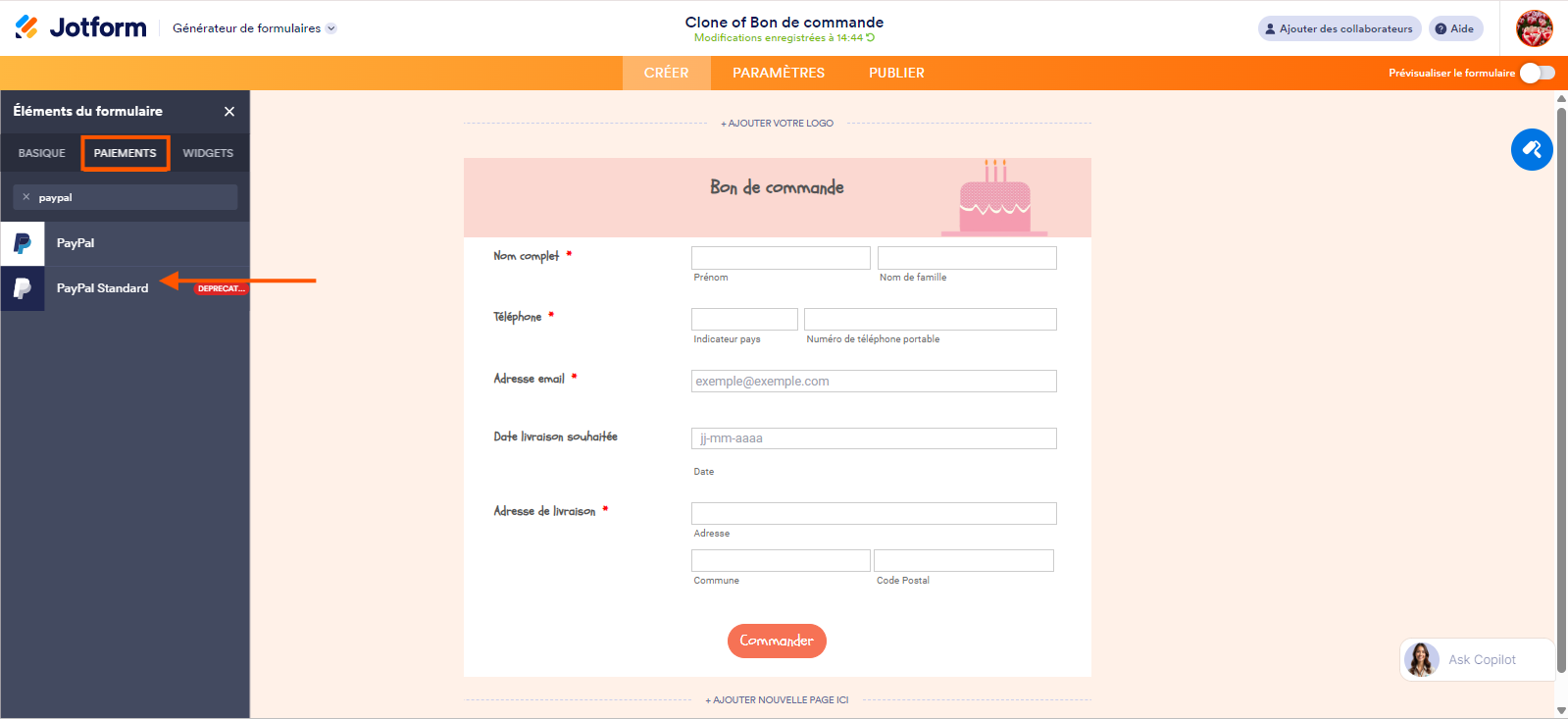
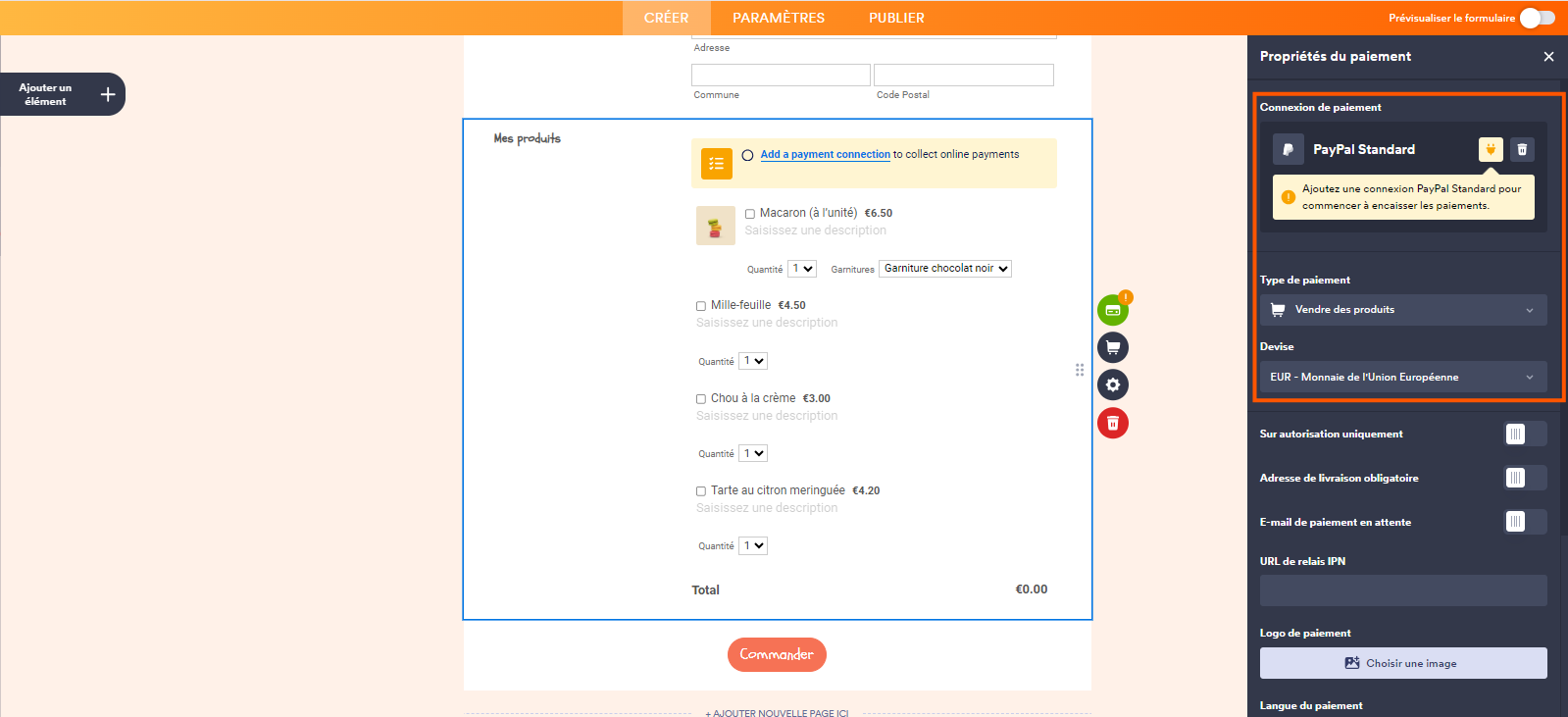
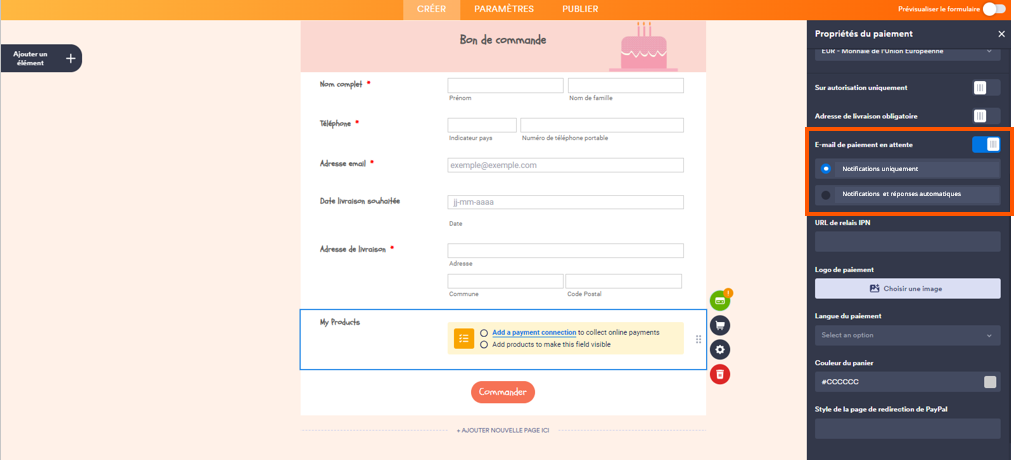
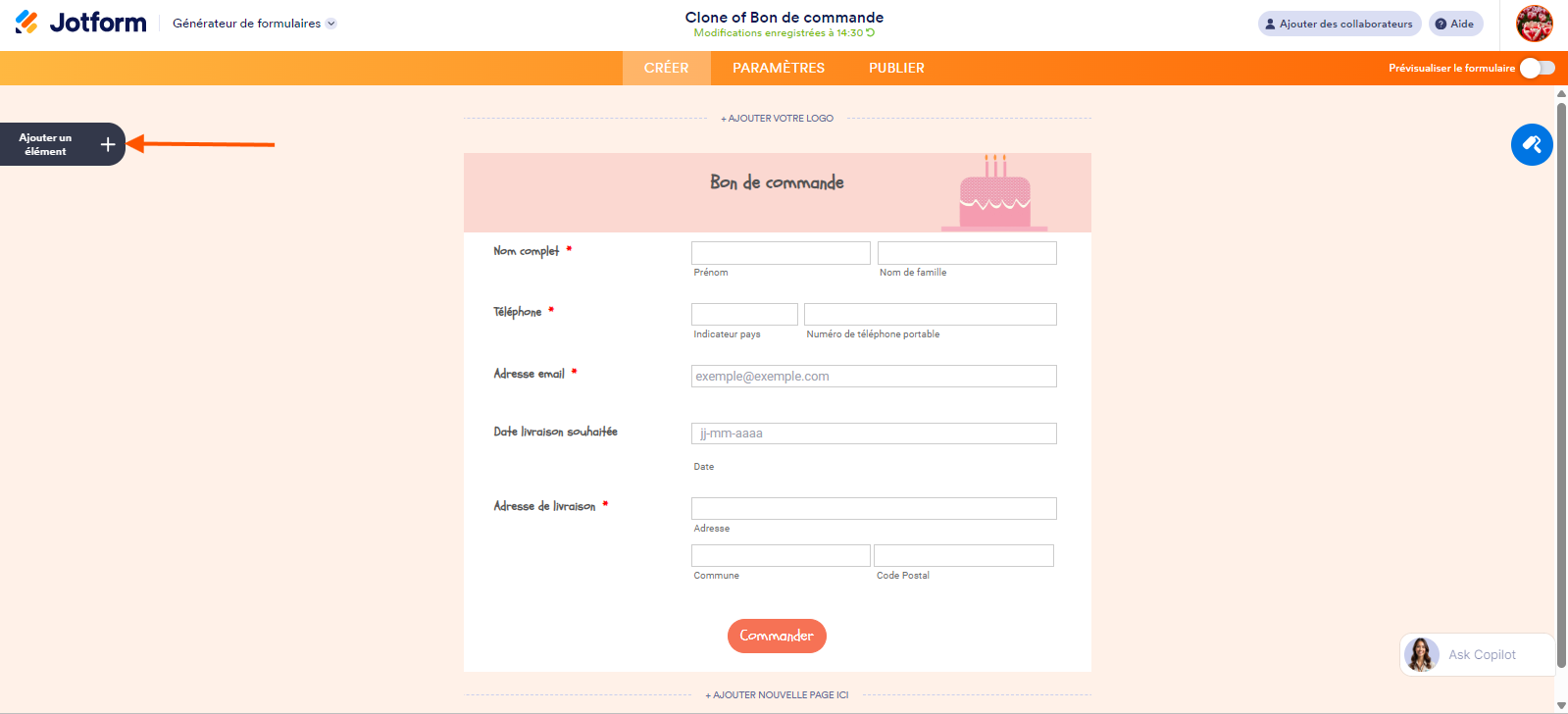
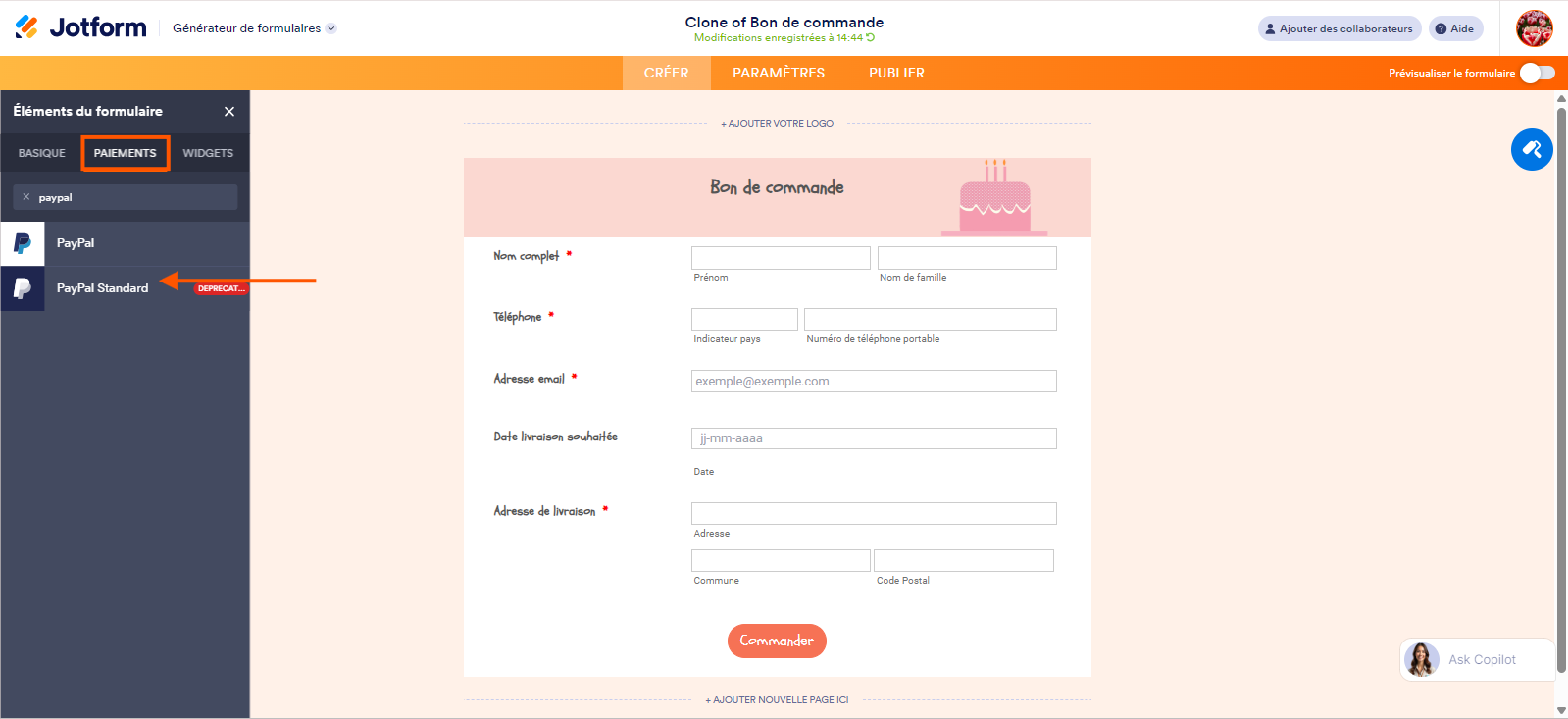
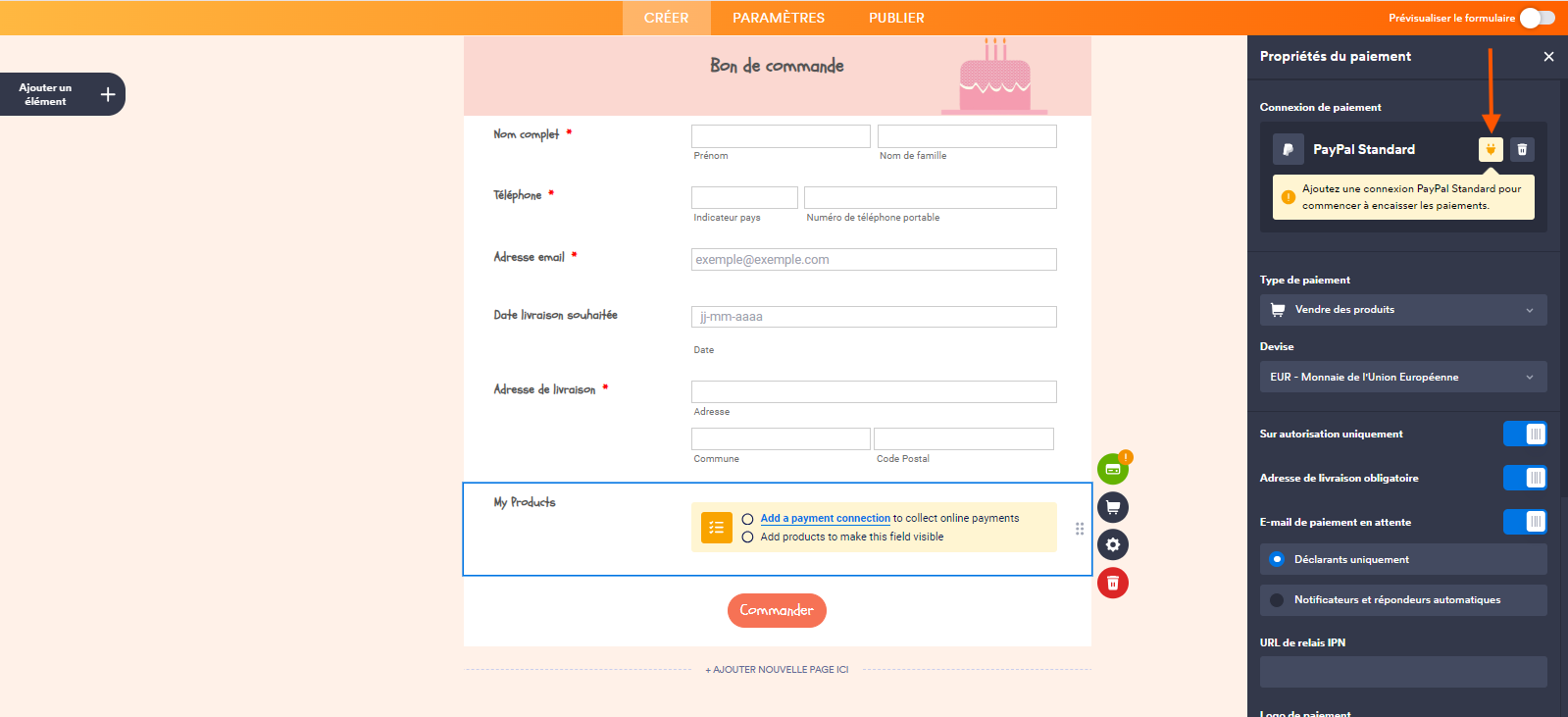
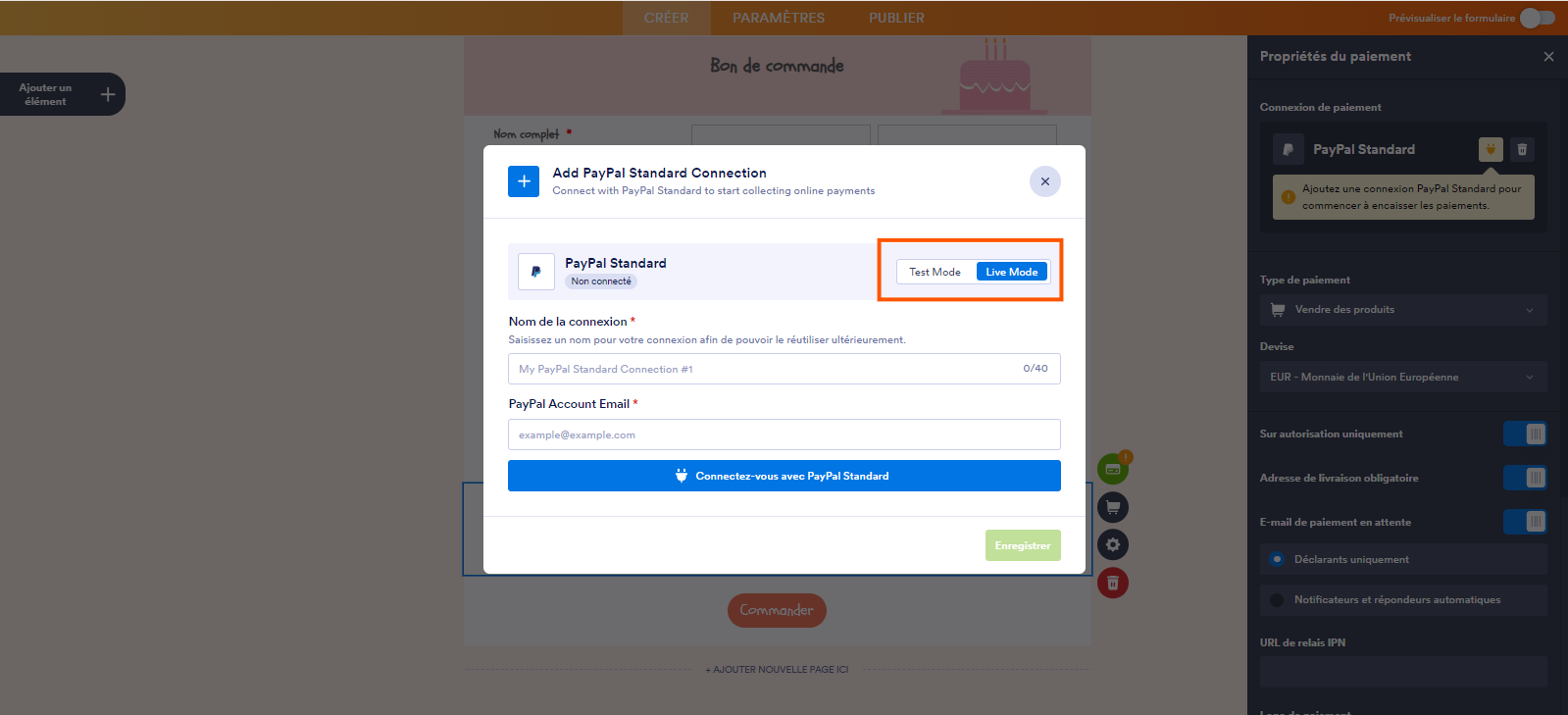
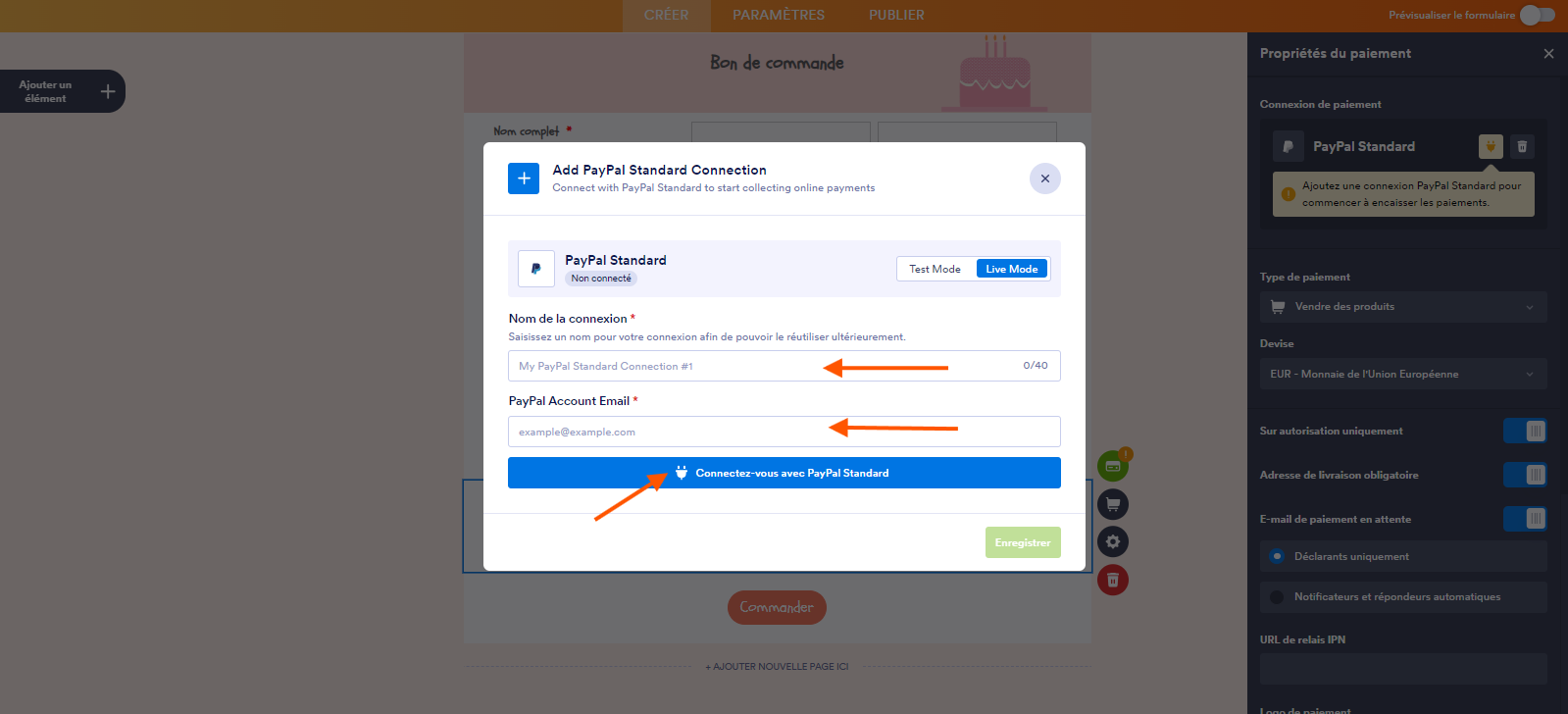
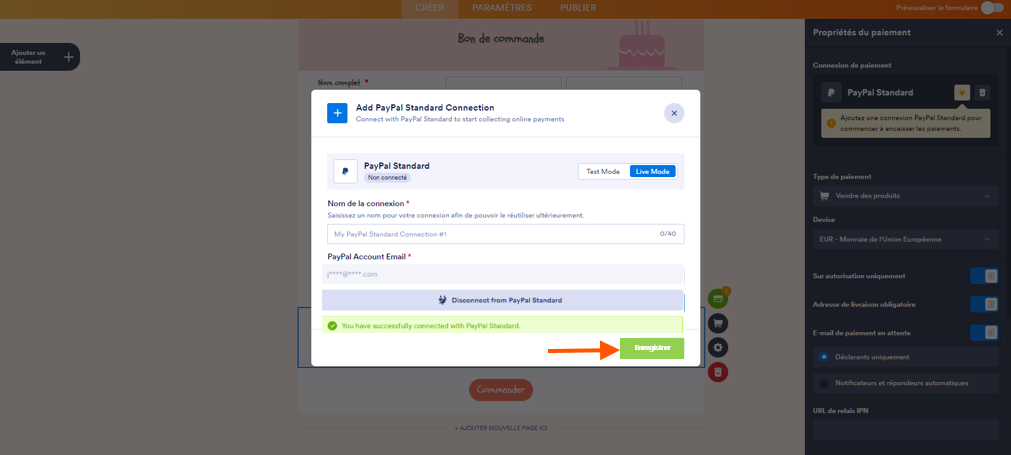
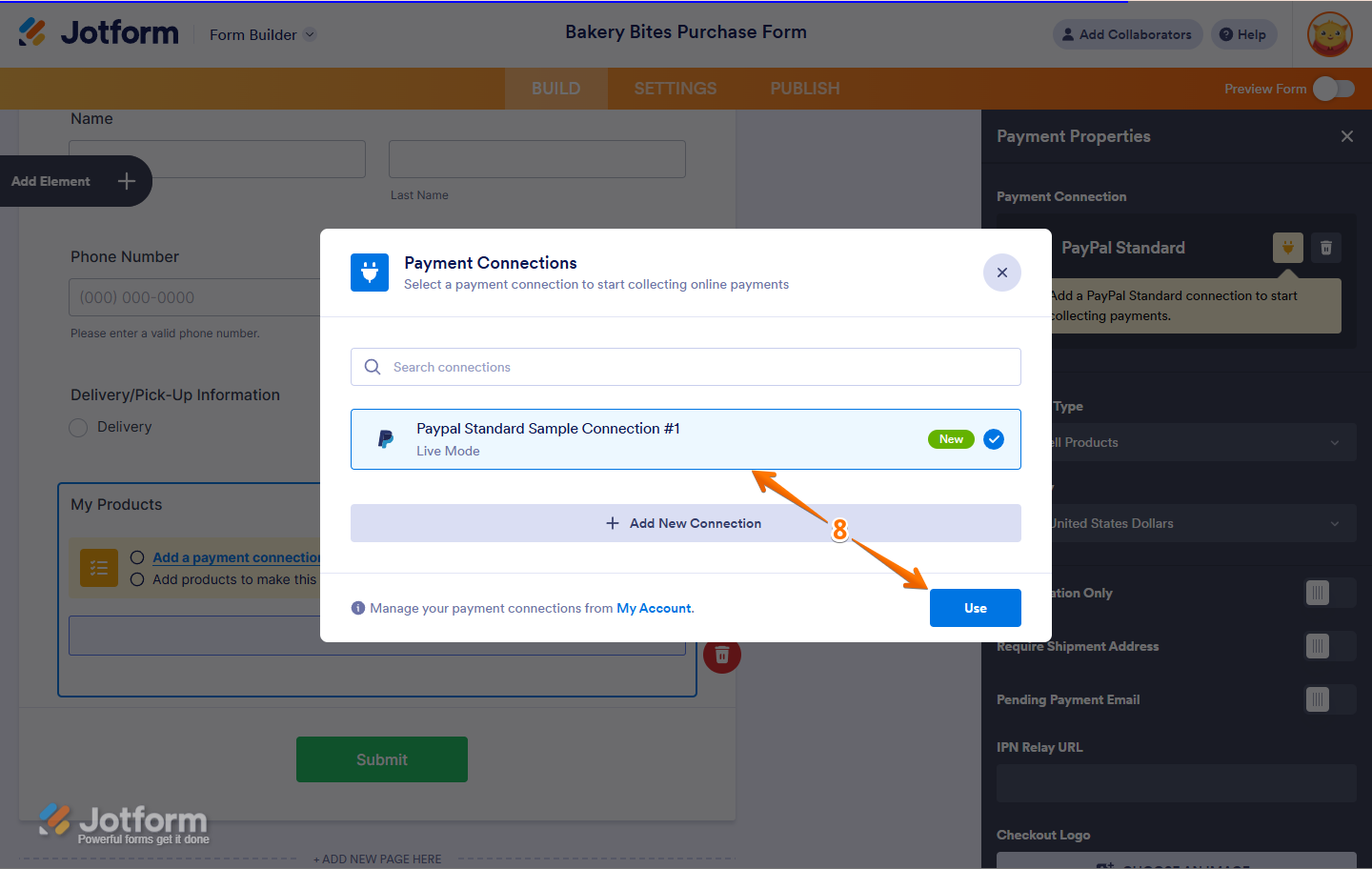
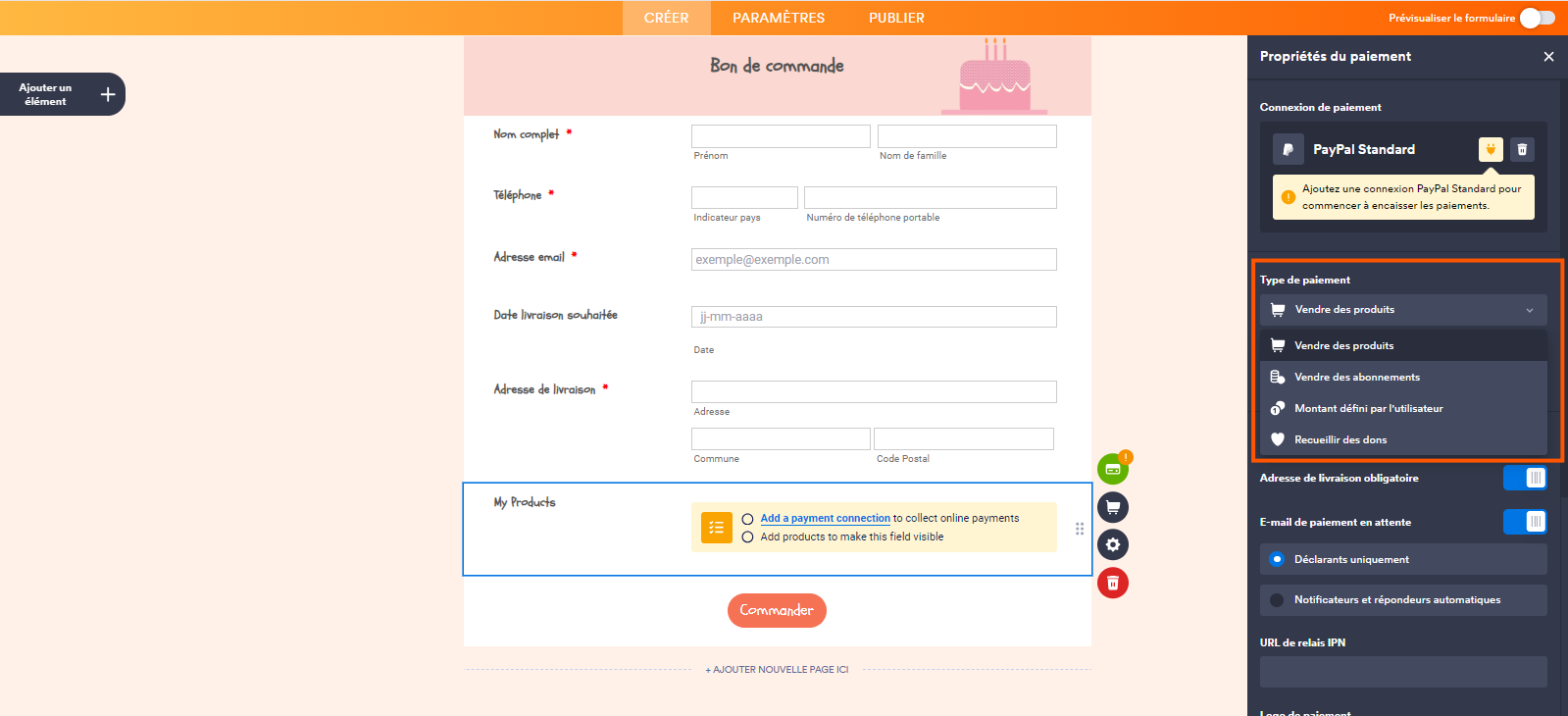
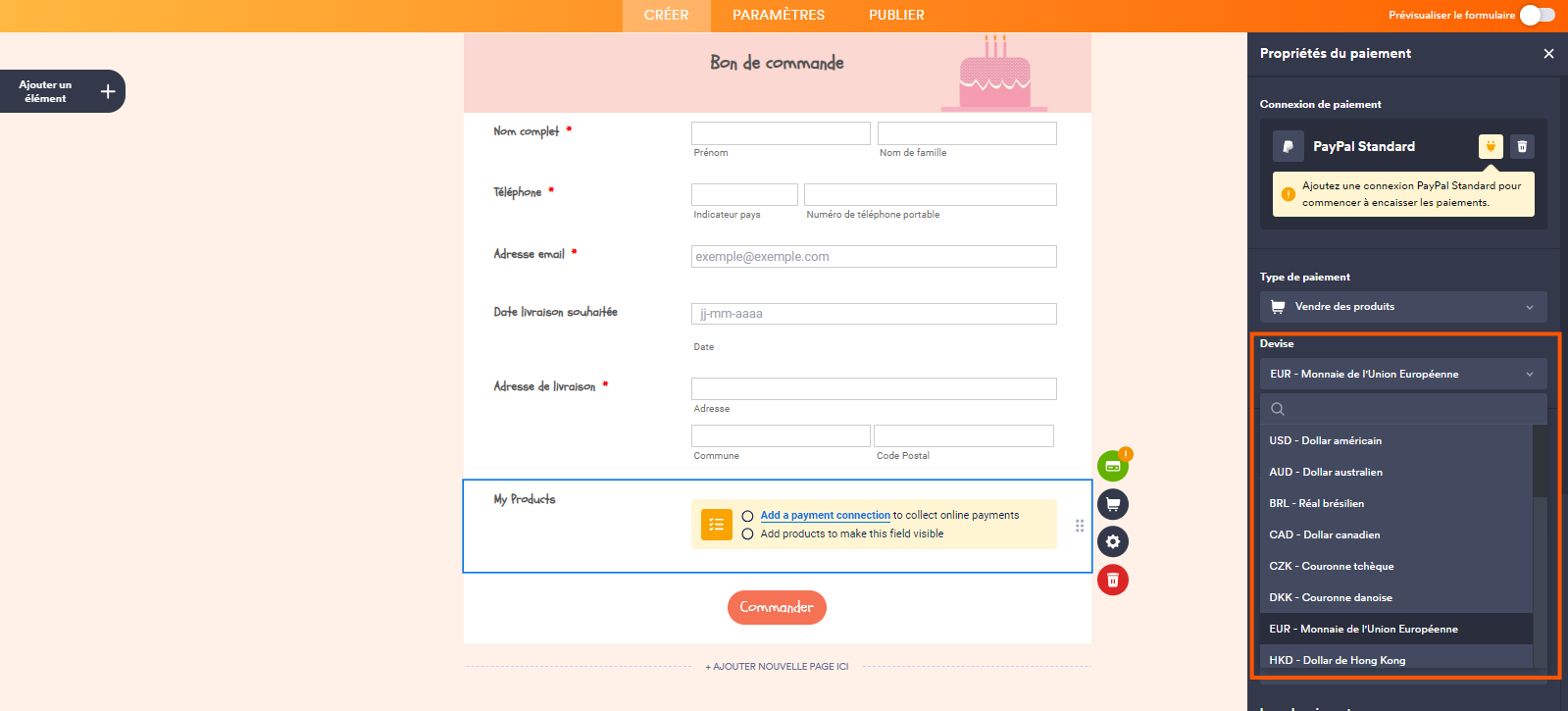
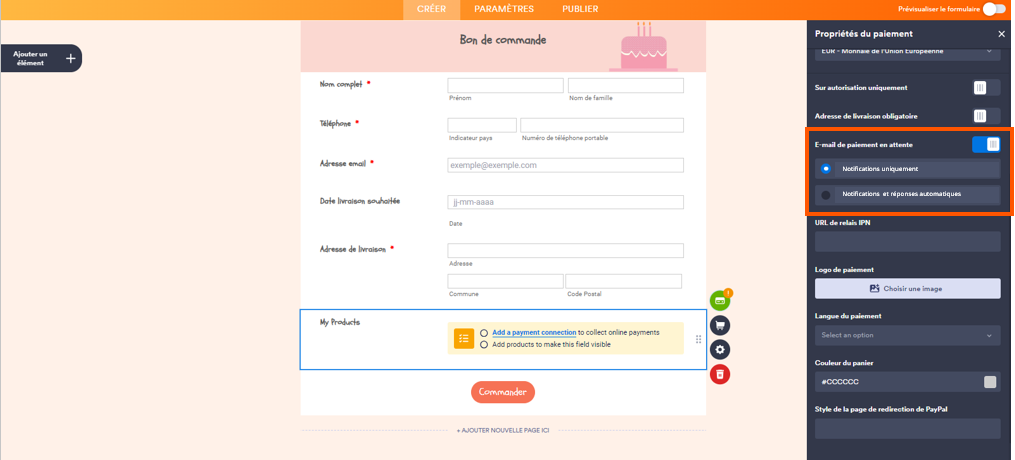
Envoyer un commentaire: